Mac OS X: Lisää peruskalenteri valikkopalkkiin
Jos tarvitset vain pääsyn peruskalenteriinMac OS X, sinun on avattava hallintapaneeli. Tai käynnistä iCal - mikä ei ole lainkaan peruskalenteria. Tässä on ilmainen sovellus, joka antaa sinulle pääsyn kalenteriin napsauttamalla kelloa - samanlainen kuin Windows.

Kalenteri-widget on oletuksena saatavana vain hallintapaneelin kautta.
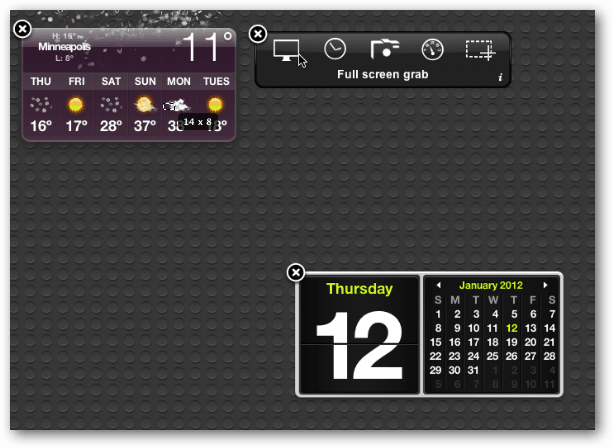
Lataa Day-O-kalenteri, jotta pääset helposti käsiksi peruskalenteriin OS X -työpöydällä. Pura tiedosto ja kaksoisnapsauta asennustiedostoa.
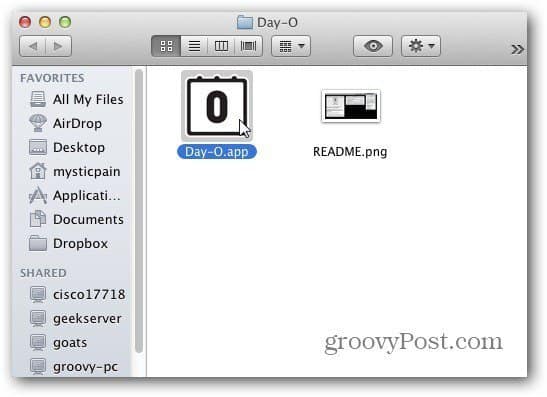
Se siitä! Nyt sinulla on digitaalinen kello, jossa on kalenterikuvake. Napsauta sitä nähdäksesi kalenterin.
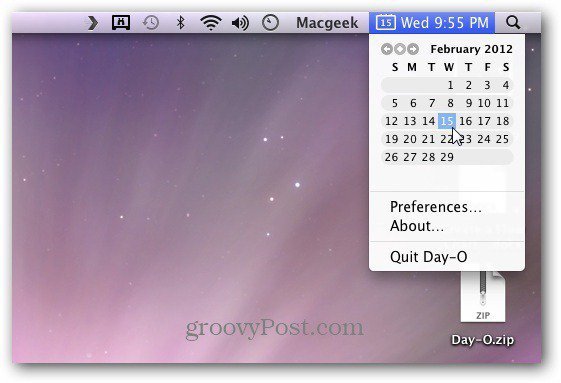
Asetuksia on pari, joista tärkein on huomata, onko se käynnissä, kun kirjaudut sisään vai ei.
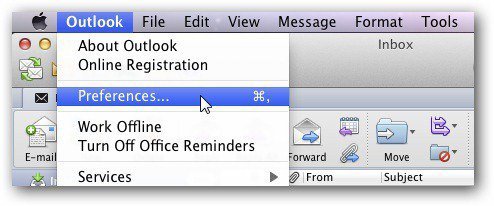
Yksi asia, jonka haluat tehdä, on poistaa kello valikkoriviltä. Tai vaihda digitaalinen kello analogiseksi kuvakkeeksi. Muuten sinulla on kaksi kelloa, jotka näyttävät.
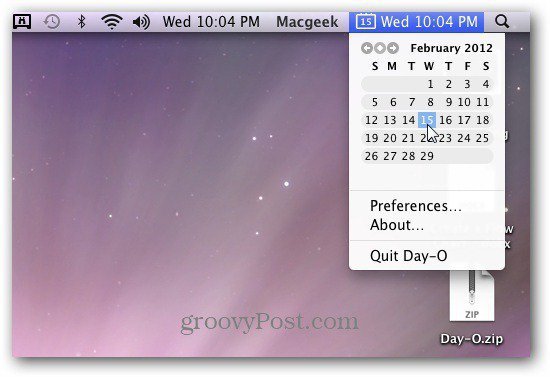
Päästäksesi eroon toisesta napsauta kelloa ja valitse Avaa päivämäärä- ja aika-asetukset.
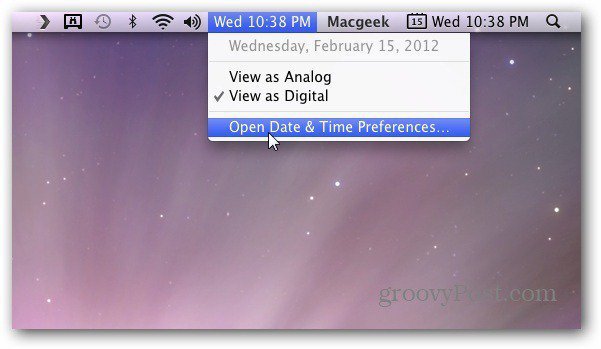
Päivämäärä- ja aika-asetukset -näyttö tulee esiin. Napsauta Kello-painiketta. Poista valinta Näytä päivämäärä ja aika valikkopalkissa.
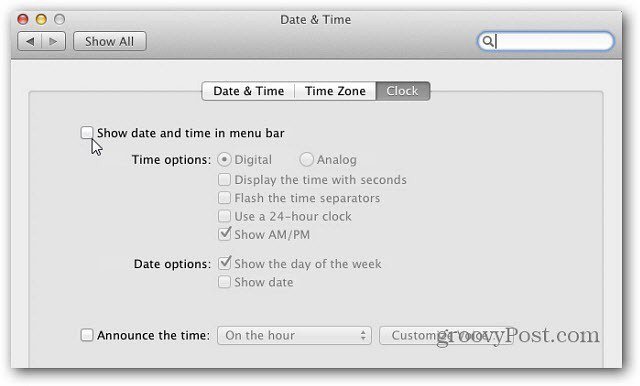
Joskus pienet asiat tekevät kaikesta eroa käyttöjärjestelmässä. Day-O-kalenterin lisääminen Mac OS X: ään tarjoaa nopeamman tavan kalenterin tarkistamiseen helposti yhdellä silmäyksellä. Groovy!










Jätä kommentti